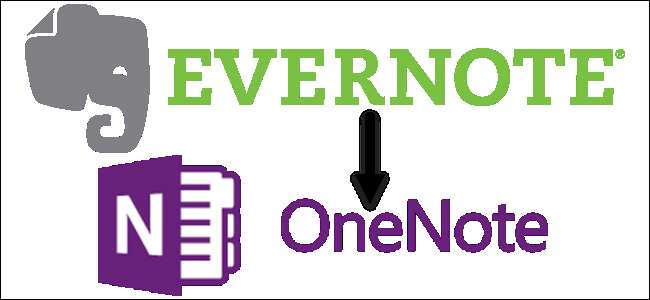
Evernote має обмежили свої безкоштовні плани, збільшили ціни на платні плани , і запровадив політику конфіденційності, яка дозволяє своїм працівникам читати ваші замітки (Оновлення: вони трохи відступились від цього, але все ще втратили добросовісність із багатьма, включаючи нас). Якщо ви коли-небудь думали про те, щоб замість цього перейти на Microsoft OneNote, зараз, мабуть, сприятливий час. На щастя, Microsoft випустила офіційний інструмент для перенесення даних Evernote у OneNote.
Microsoft OneNote можна безкоштовно використовувати та синхронізувати на всіх ваших пристроях, таких як комп’ютери, планшети та телефони, а також в Інтернеті. Ми покажемо вам, як використовувати офіційний інструмент Microsoft для перенесення всіх ваших даних Evernote в OneNote.
ПОВ'ЯЗАНІ: Як створити резервну копію ноутбуків Evernote (про всяк випадок)
ПРИМІТКА. Ви повинні мати настільну версію Evernote встановлений на вашому комп'ютері, щоб цей інструмент міг працювати або вже є експортував дані з Evernote (як файл ENEX), який потрібно імпортувати в OneNote. Щоб отримати доступ до імпортованих даних Evernote, ви можете скористатися одним із настільна версія OneNote (для Windows 7 та пізніших версій) або безкоштовну, попередньо встановлену версію, яка постачається з Windows 10.
Завантажте Microsoft OneNote Importer тут і двічі клацніть файл StartOneNoteImporter.exe. На екрані привітання встановіть прапорець «Я приймаю умови цієї угоди» та натисніть «Почати».
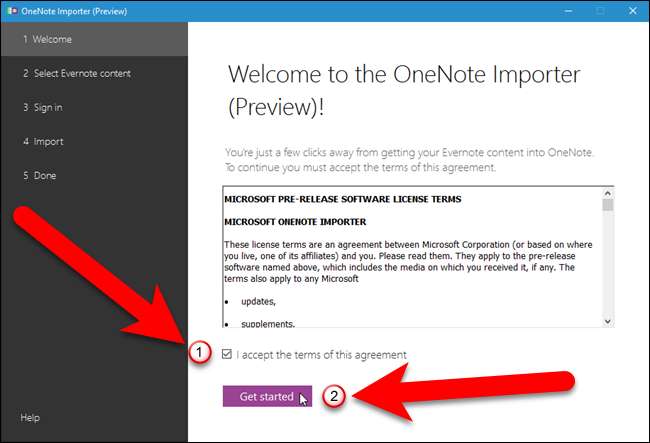
Є два способи імпортувати вміст Evernote до OneNote. Якщо у вас встановлена настільна версія Evernote, програма OneNote Importer знайде ноутбуки, що зберігаються локально на вашому комп’ютері. Переконайтеся, що всі ваші останні примітки повністю синхронізовані. За замовчуванням встановлено прапорець “Evernote Notebooks” і всі блокноти, знайдені на вашому комп’ютері. Щоб імпортувати лише певні блокноти, зніміть прапорець з тих, які ви не хочете імпортувати, або зніміть прапорець біля «Evernote Notebooks», щоб скасувати вибір усіх блокнотів, а потім установіть прапорці біля блокнотів, які ви хочете імпортувати.
Якщо ти це зробив створив резервну копію даних Evernote у файлі ENEX , Ви можете замість цього імпортувати дані з цього файлу. Для цього натисніть посилання “Імпортувати файл замість цього”.
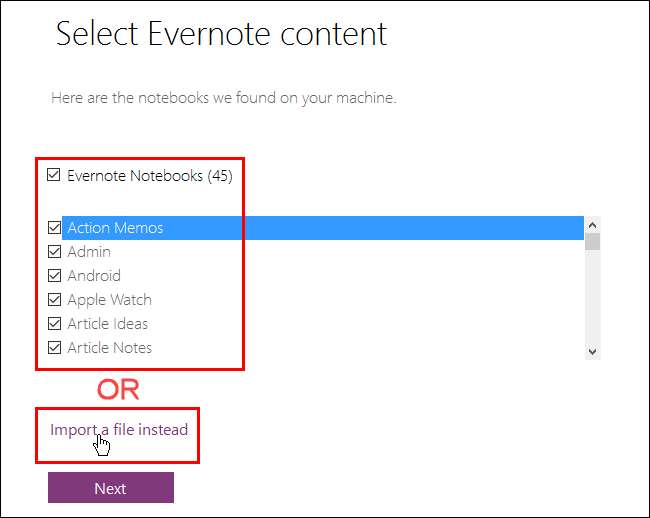
Якщо ви вирішили імпортувати дані Evernote з файлу, відобразиться інший екран. Клацніть «Вибрати файл».
ПРИМІТКА. Якщо ви вирішили імпортувати дані Evernote із блокнотів, що зберігаються локально на вашому комп’ютері, натисніть кнопку “Імпортувати блокноти замість цього”, щоб повернутися до попереднього екрана.
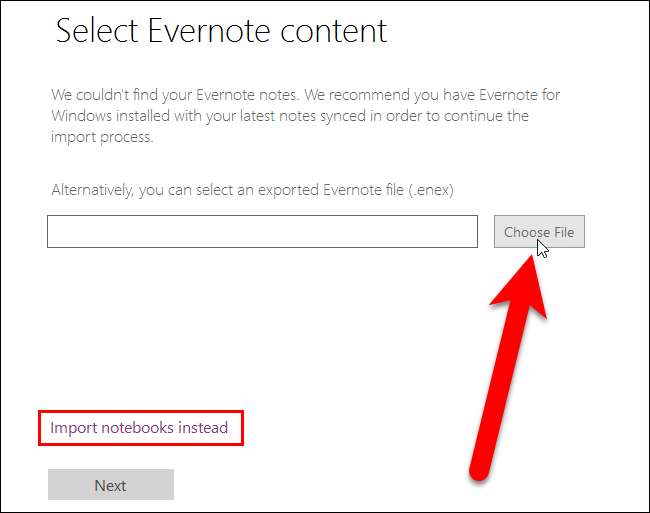
У діалоговому вікні «Відкрити» перейдіть до місця, де ви зберегли файл .enex, який потрібно імпортувати, виберіть файл і натисніть «Відкрити».
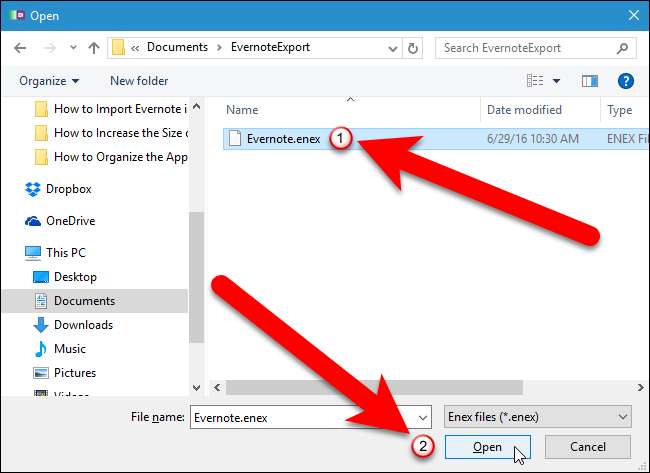
Натисніть «Далі», щоб розпочати процес міграції.
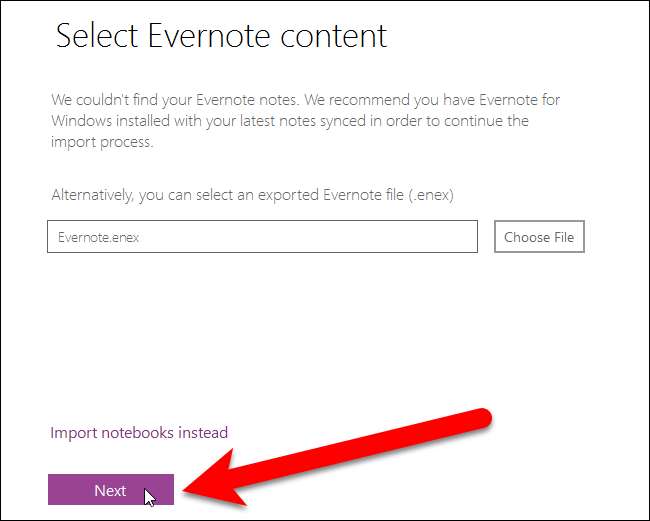
Ми вирішили імпортувати всі наші дані Evernote з нашої локальної машини, тому натиснули “Далі” на екрані, щоб імпортувати блокноти.
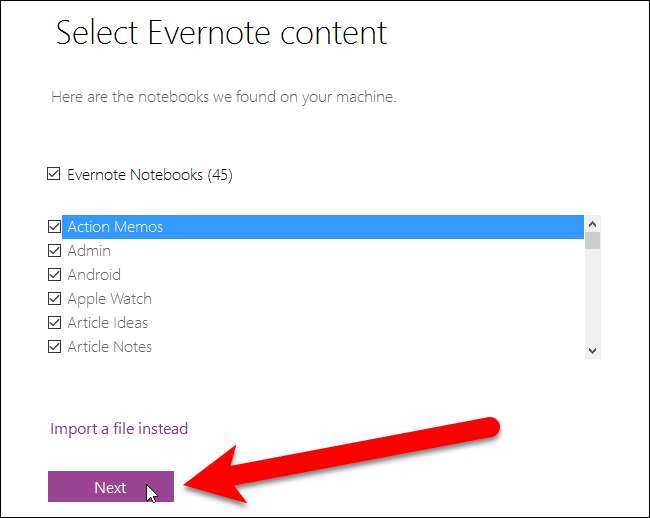
Незалежно від того, який метод ви обрали для імпортування даних Evernote, вам доведеться ввійти у свій обліковий запис Microsoft, щоб імпортувати дані. Інструмент OneNote Importer імпортує ваші дані до папки «Документи» вашого облікового запису OneDrive в Інтернеті, а не на локальну машину. Це дозволяє вам легше отримати доступ до даних OneNote на будь-якому пристрої, для якого доступний OneNote (Windows, Apple, Android або Web).
Поставте прапорець біля типу вашого облікового запису Microsoft.
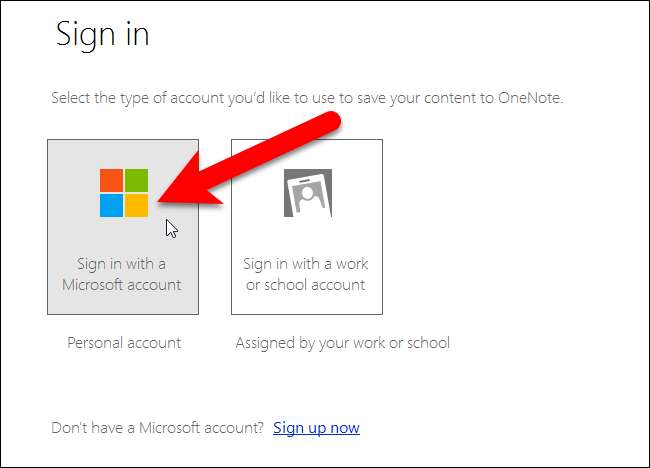
Введіть адресу електронної пошти та пароль Microsoft на сторінці Вхід.

Ваші блокноти Evernote стануть блокнотами в OneNote, а нотатки в блокнотах Evernote стануть сторінками блокнотів OneNote. Якщо ви додали теги до своїх блокнотів Evernote, ви можете використовувати ці теги для упорядкування своїх нотаток у своїх блокнотах OneNote. Щоб імпортувати теги з нотатками Evernote, поставте прапорець біля пункту «Використовувати теги Evernote для упорядкування вмісту в OneNote».
ПРИМІТКА. Теги з Evernote імпортуються як розділи в блокнотах. Однак теги насправді не інтегровані в систему позначення OneNote. Про це ми поговоримо далі в цій статті.
Щоб розпочати процес міграції, натисніть кнопку «Імпортувати».
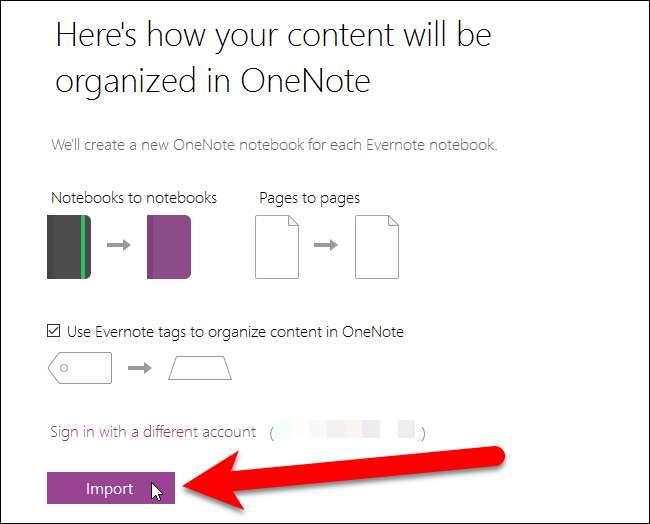
Зошити створюються, а нотатки імпортуються.
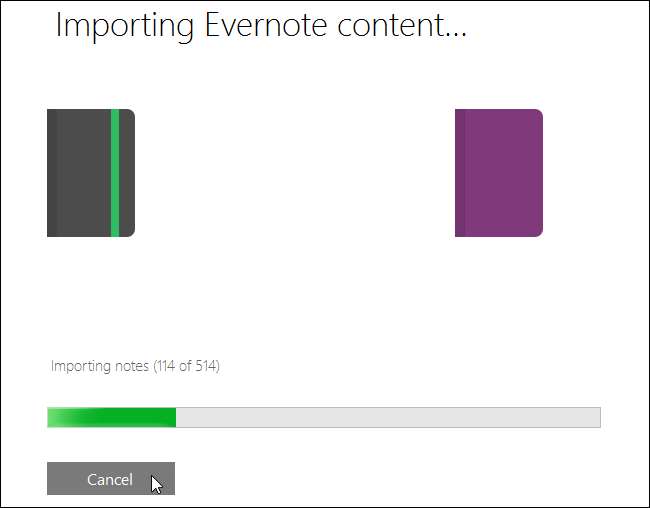
Після завершення переміщення натисніть кнопку «Переглянути нотатки в OneNote», щоб відкрити OneNote і отримати доступ до своїх нотаток.
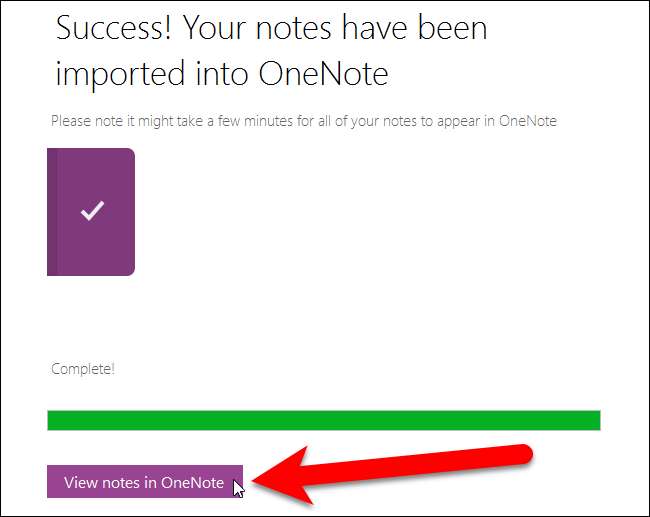
Оскільки нотатки зберігаються у вашому обліковому записі OneDrive в Інтернеті, відобразиться таке діалогове вікно Microsoft OneNote Security Notice із попередженням про те, що розташування може бути небезпечним. Однак ваш власний обліковий запис OneDrive є надійним джерелом, тому натисніть «Так», щоб продовжити.
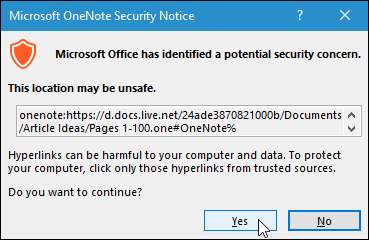
Вітальне повідомлення додається до першого блокнота у імпортованому списку, і саме воно відображається під час відкриття OneNote. Щоб отримати доступ до решти нотаток у цьому блокноті, натисніть вкладку «Сторінки» у верхній частині області приміток.

Завантаження приміток у блокнот може зайняти трохи часу, залежно від того, скільки нотаток у вас є в цьому блокноті.

Усі примітки в цьому блокноті перелічені на правій панелі у настільній версії OneNote 2016. Клацніть на будь-яку нотатку, щоб отримати до неї доступ.
ПРИМІТКА. Якщо ви використовуєте Програма OneNote, яка постачається з Windows 10 , нотатки перелічені на панелі ліворуч.
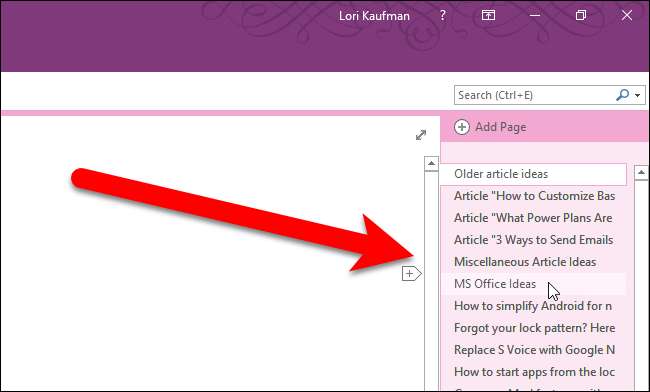
Якщо на замітці був тег, цей тег стає розділом у блокноті, доступ до якого здійснюється на вкладці у верхній частині області приміток. Тег також вказаний у верхній частині тексту примітки як хештег, як показано нижче.
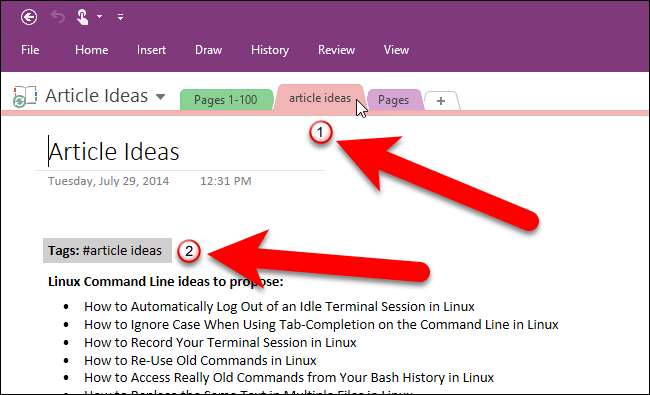
Щоб відкрити інший імпортований блокнот, клацніть на розкривний список блокнотів у верхньому лівому куті вікна. Потім натисніть «Відкрити інші блокноти».
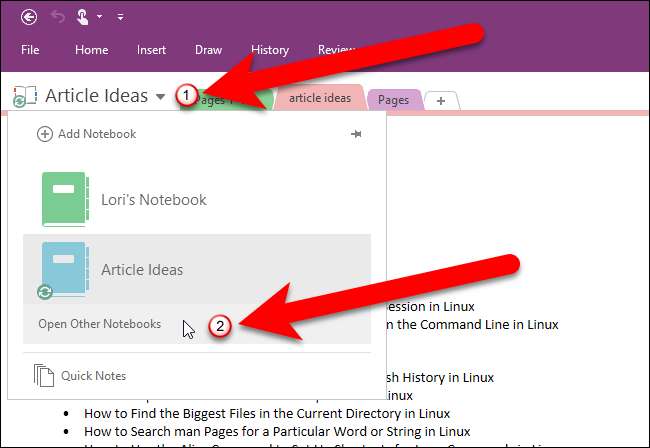
На екрані Відкрити блокнот клацніть на блокнот у списку Мої блокноти, щоб відкрити його.
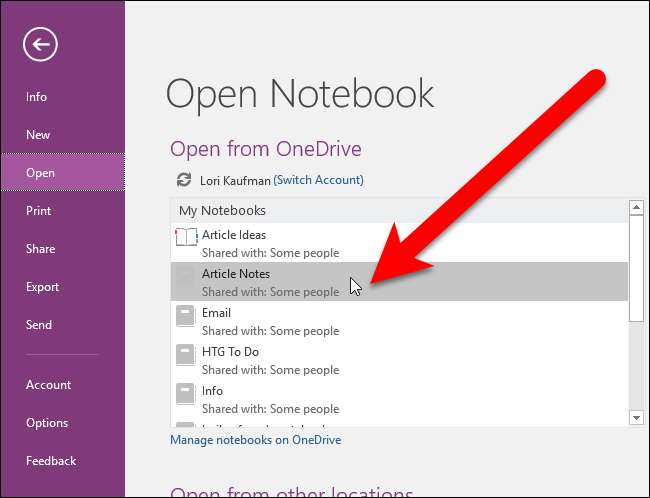
Відкривається перша примітка в зошиті. Зверніть увагу на наведеному нижче прикладі, що для поточної примітки є два теги, „ідеї статей” та „htg”. Однак лише один із цих тегів був перетворений у розділ у зошиті (вкладка «Ідеї статей»). Це обмеження інструмента Microsoft OneNote Importer.
Щоб отримати додаткову інформацію про теги в OneNote, див. Статті про підтримку корпорації Майкрософт нанесення тегу на нотатку і пошук помічених міток .
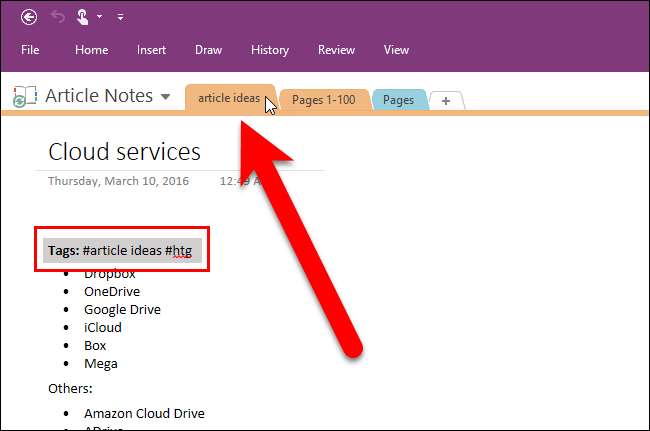
Якщо ви дійсно хочете зберегти всі свої теги під час переходу з Evernote на OneNote, ви можете перенести, використовуючи сторонній інструмент під назвою Evernote2Onenote натомість. Він створить розділи блокнота для всіх ваших тегів у ваших нотатках, а не лише для першого в кожній нотатці. Однак у вас можуть вийти дублікати нотаток, оскільки нотатка з декількома тегами буде розміщена в кожному розділі, створеному з кожного з тегів, як окремі нотатки. Evernote2Onenote також може імпортувати лише один блокнот за раз, і блокноти зберігаються локально при імпорті.
Перемістивши всі свої нотатки в OneNote, ви зможете отримати до них доступ на будь-якій платформі, на якій доступний OneNote (Windows, Apple, Android або Web). Однак у мобільних версіях OneNote є деякі обмеження. Ви можете додавати нові розділи до блокнотів у OneNote для iOS та Android. Однак, хоча OneNote для iOS дозволяє переміщувати розділ з одного блокнота в інший, OneNote для Android дозволяє переміщувати лише сторінки між блокнотами.
Для отримання додаткової інформації дивіться нашу статтю про безкоштовна версія OneNote для ПК та деякі відмінності між Evernote та OneNote .







